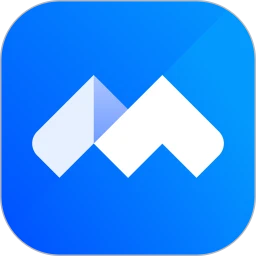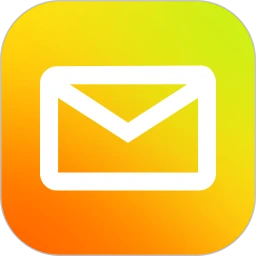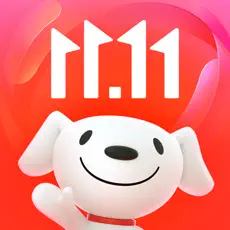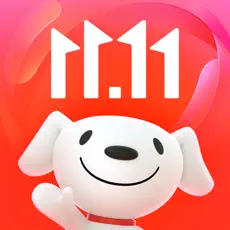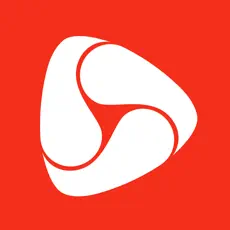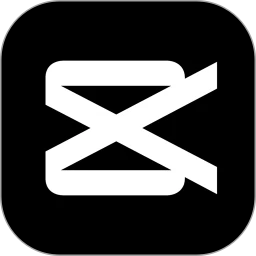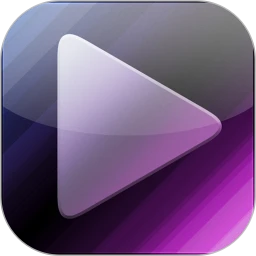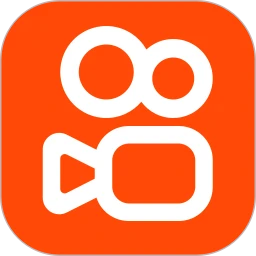canva可画怎么导出图片 canva可画导出图片方法
来源:网络 | 更新时间:2023-08-22 09:43 | 发布时间:2023-08-22 09:41

Canva可画免费下载
- 类型:其他软件
- 大小:82.24M
- 语言:简体中文
- 评分:
查看
canva可画怎么导出图片?相信很多小伙伴都和小编一样很喜欢使用canva可画这款软件,因为其强大的功能,让很多小伙伴都使用它,但是很多小伙伴在使用过程中却不知道如何导出图片,这样就会导致自己费力找了好久的模板用不上,并且还会导致自己的作品缺少重要的图片张力表达,这样就导致很多小伙伴的作品不完整了,那么到底要如何导出图片呢?各位小伙伴不用着急,接下来就由小编来告诉大家导出图片的方法,希望对大家有所帮助。
canva可画导出图片方法
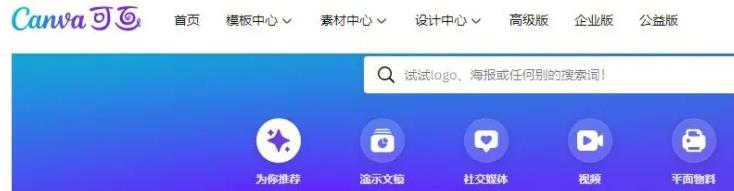
1、进入作品编辑页面后,根据需求对作品的文字、图片等相关选项进行调整。
2、作品编辑完成后,点击右上角的“下载”按钮,在弹出的窗口中找到“文件类型”选项,下方的下拉按钮,文件类型有JPG、PNG以及PDF格式。
3、如果想导出透明背景图片,还可以勾选“透明背景”选项,设置完成后,点击“下载”按钮即可。
4、图片下载完成后,还可以点击界面下方的图片缩略选项,点击一下就能查看图片。